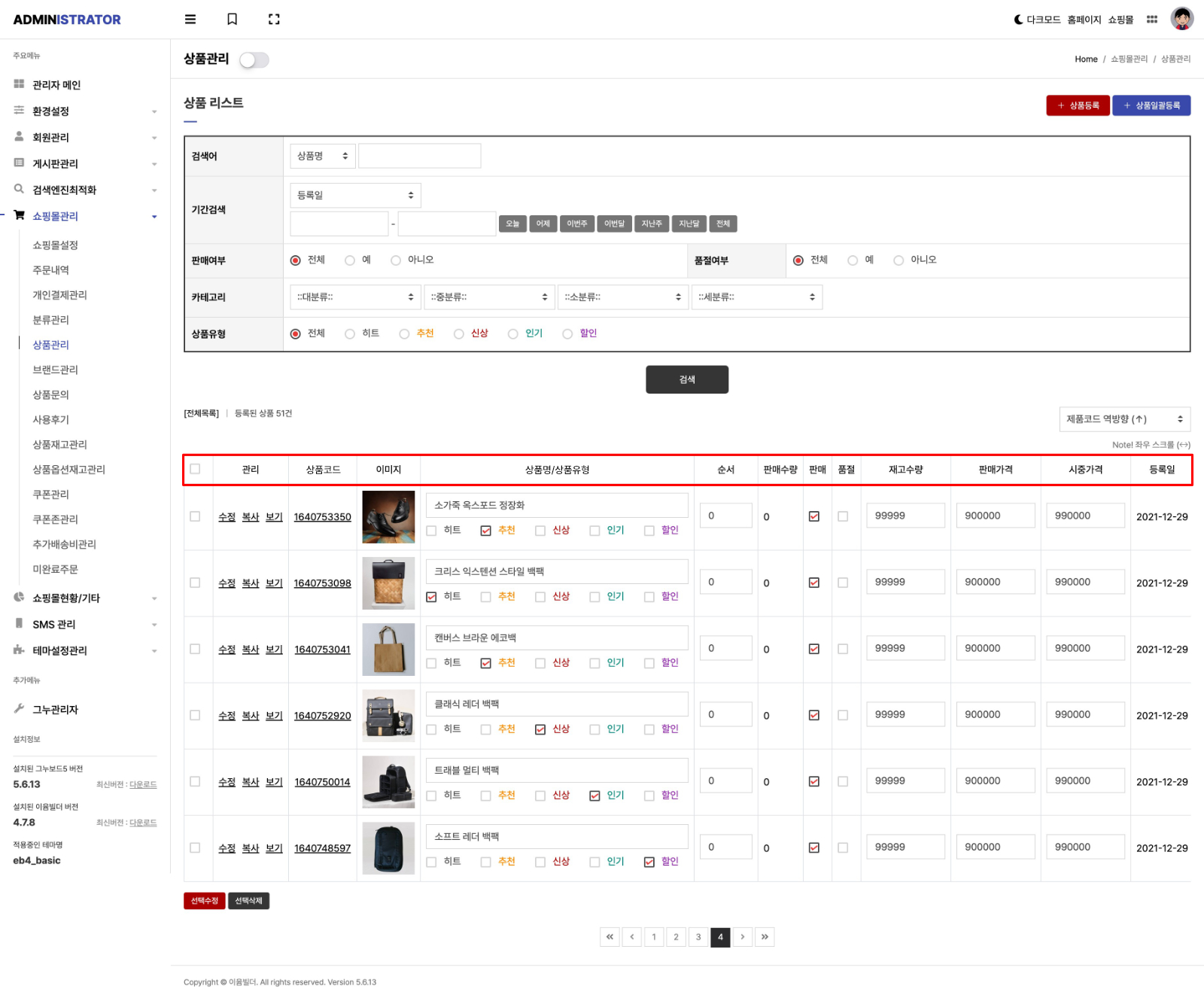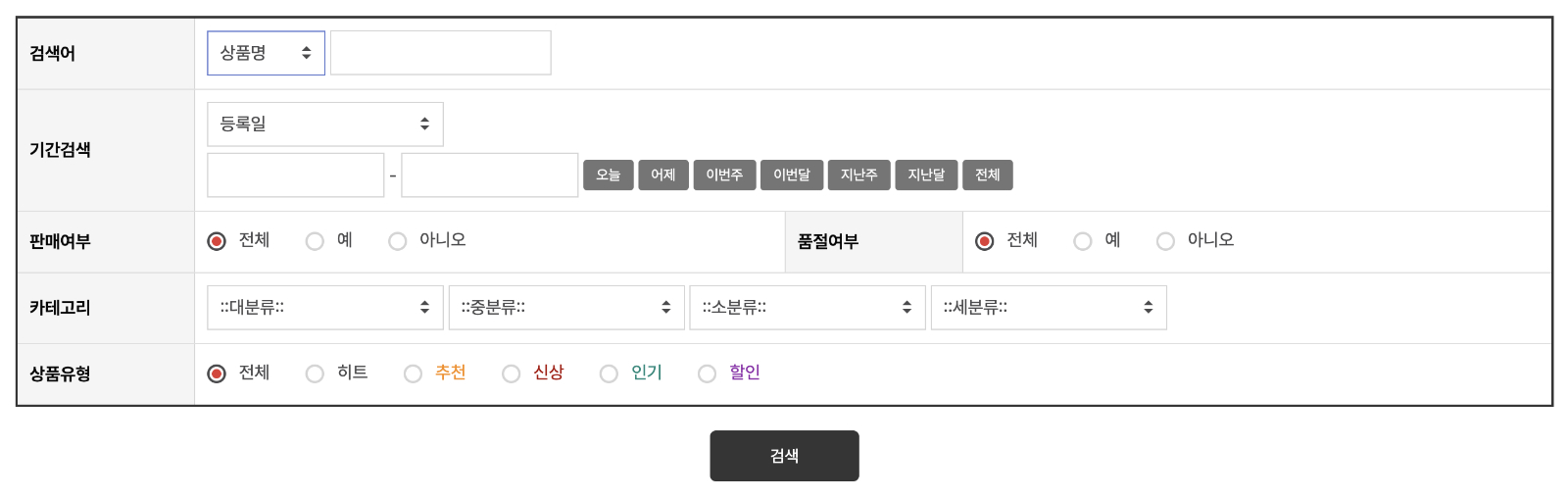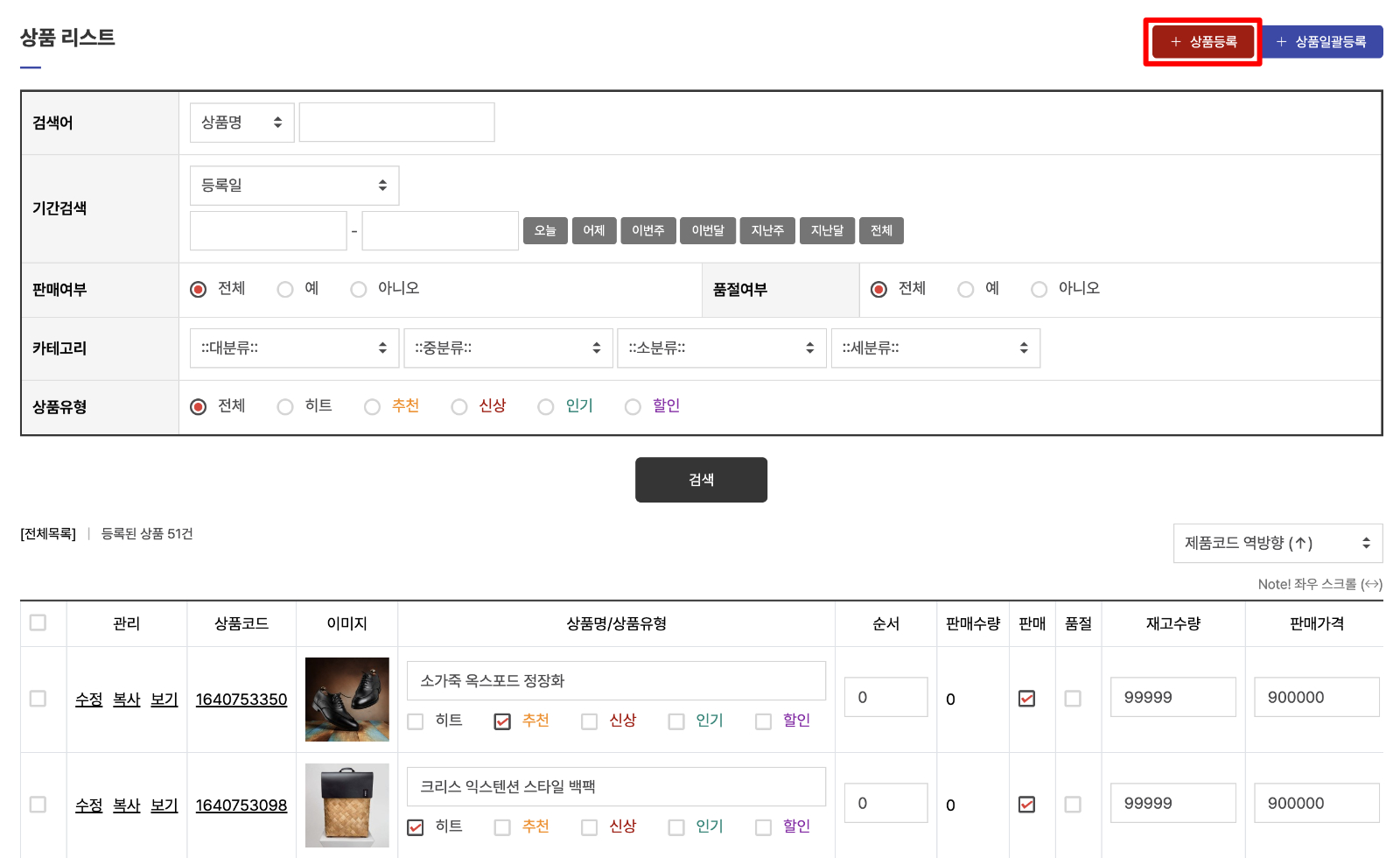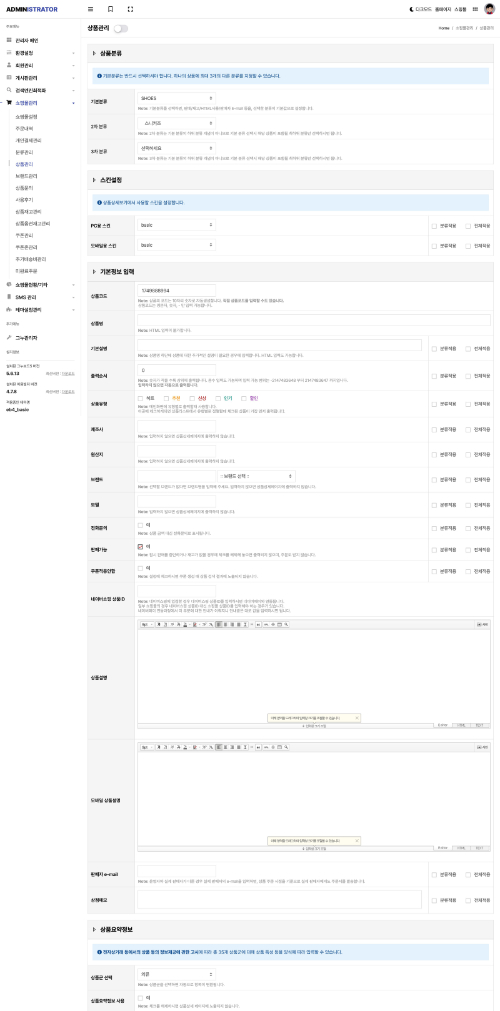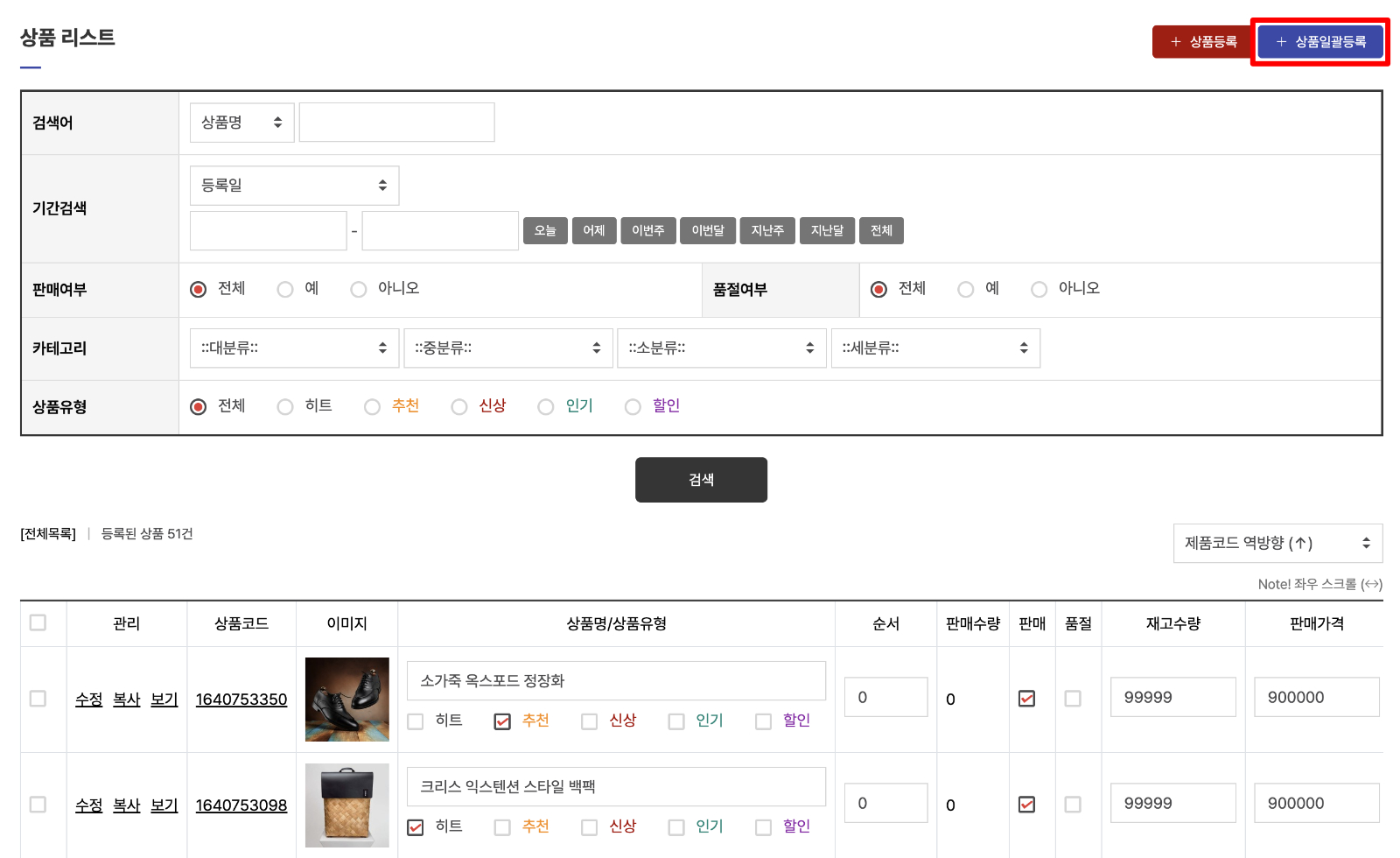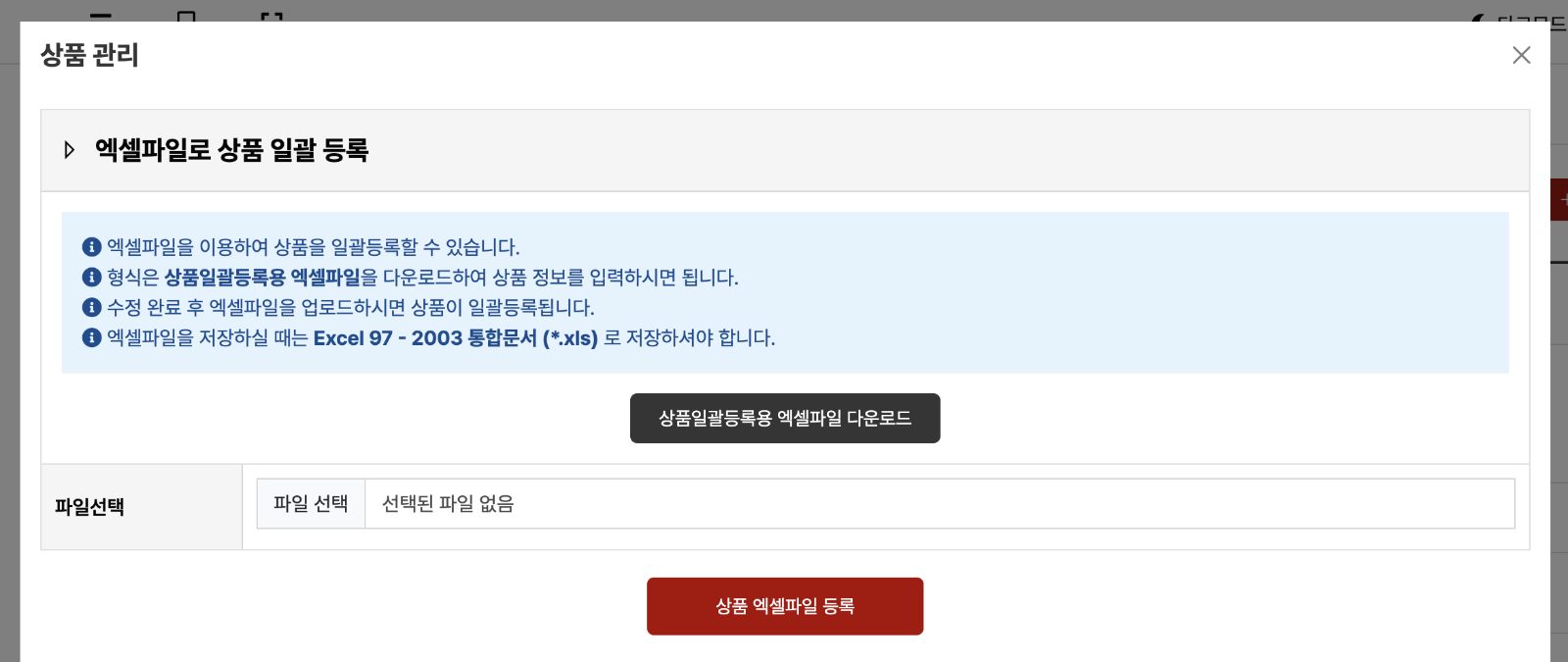이윰
미등록페이지
매뉴얼 네비게이션
이윰빌더 매뉴얼
이윰빌더 및 테마 설치
이윰빌더와 테마의 구조
테마설정 관리
메뉴 설정
콘텐츠 매니저
환경 설정
- 기본환경 설정
- 관리권한 설정
- 다중관리자 설정
- 메일 테스트
- 팝업레이어 관리
- 공사중 설정
- 세션파일 일괄삭제
- 캐시파일 일괄삭제
- 캡챠파일 일괄삭제
- 썸네일파일 일괄삭제
- phpinfo()
- Brewscap 업데이트
- 접속로그 변환
회원 관리
게시판 관리
검색엔진 최적화
쇼핑몰 관리
쇼핑몰 현황/기타
SMS 관리
기타 설정
상품 관리
상품관리는 상품을 분류하고 가격, 배송비, 관련 이벤트, 상세 설명 등을 입력하여 상품에 대한 자세한 정보를 표시 합니다.
상품 리스트
검색◼︎ 검색어 : 상품명, 상품코드, 제조사, 원산지 등으로 검색이 가능합니다.
◼︎ 기간검색 : 등록일, 수정일 기준으로 기간 검색이 가능합니다.
◼︎ 그외 판매여부, 품절여부, 카테고리, 상품유형으로 상품 검색이 가능합니다.
관리◼︎ 수정 : 해당 상품의 수정 페이지로 이동합니다.
◼︎ 복사 : 해당 상품과 동일한 상품을 복사합니다.
◼︎ 보기 : 해당 상품이 판매되는 상품상세페이지를 새창으로 엽니다.
상품코드상품의 코드를 표시합니다. 상품코드로 상품을 검색할 수 있습니다.
이미지상품 이미지를 썸네일로 보여줍니다. 이미지를 클릭하면 해당 상품 페이지로 이동합니다.
상품명/상품유형상품의 이름과 상품의 유형을 표시합니다.
상품 목록에서 직접 수정이 가능합니다. (수정 후 해당 상품의 앞쪽 체크박스에 체크 후 목록 하단의 [선택수정] 버튼을 클릭하여 수정할 수 있습니다.)
순서상품이 출력되는 순서를 표시합니다.
판매수량판매 수량을 표시합니다.
판매상품 판매 여부를 설정합니다. 체크하면 상품이 판매됩니다.
상품 목록에서 직접 수정이 가능합니다. (수정 후 해당 상품의 앞쪽 체크박스에 체크 후 목록 하단의 [선택수정] 버튼을 클릭하여 수정할 수 있습니다.)
품절판매중인 상품을 '품절' 상태로 변경합니다.
상품 목록에서 직접 수정이 가능합니다. (수정 후 해당 상품의 앞쪽 체크박스에 체크 후 목록 하단의 [선택수정] 버튼을 클릭하여 수정할 수 있습니다.)
재고수량상품의 재고 수량을 표시합니다.
상품 목록에서 직접 수정이 가능합니다. (수정 후 해당 상품의 앞쪽 체크박스에 체크 후 목록 하단의 [선택수정] 버튼을 클릭하여 수정할 수 있습니다.)
판매가격상품의 판매가격입니다.
상품 목록에서 직접 수정이 가능합니다. (수정 후 해당 상품의 앞쪽 체크박스에 체크 후 목록 하단의 [선택수정] 버튼을 클릭하여 수정할 수 있습니다.)
시중가격상품의 시중가격입니다.
상품 목록에서 직접 수정이 가능합니다. (수정 후 해당 상품의 앞쪽 체크박스에 체크 후 목록 하단의 [선택수정] 버튼을 클릭하여 수정할 수 있습니다.)
등록일상품의 등록일입니다.
상품 등록
상품 등록은 우측 상단 [상품등록] 버튼을 클릭하여 상품 등록 페이지로 이동하여 등록합니다.
[상품 등록 페이지]
상품 일괄등록
등록해야할 상품 수가 많을 경우, 상품을 일일이 등록하지 않고도 엑셀파일을 통하여 더 간편하게 등록할 수 있습니다.
우측 상단에 [상품일괄등록] 버튼을 클릭합니다.
'엑셀파일로 상품 일괄 등록' 모달창이 뜨면 [상품일괄등록용 엑셀파일 다운로드] 버튼을 눌러 엑셀 파일을 다운로드 받아서 서식에 맞게 작성한 후 파일을 업로드하면 상품 일괄 등록을 할 수 있습니다.
엑셀 파일에서 상품등록 입력할 때의 주의사항
상품코드, 기본분류, 상품명은 필수로 입력합니다.
상품코드는 중복되지 않아야 합니다.
기본분류에서는 쇼핑몰에서 사용중인 분류의 코드를 입력합니다.
상품설명에는 HTML 코드를 입력할 수 있습니다.
상품 이미지에는 data/item/ 아래의 경로를 입력합니다.
예를들어 data/item/abcd/item.jpg일 경우 abcd/item.jpg만 입력합니다.
엑셀에 표시되어있는 설명과 아래 상품코드, 기본분류 등의 텍스트를 삭제하면 안됩니다.
파일을 저장할 때 파일 형식을 꼭 Excel 97 - 2003 통합 문서 (*.xls)로 저장해야 합니다.